文章目录
Android Android Studio 使用WiFi调试 (机型:红米)
1、开启开发者模式
依次进入 设置 – 我的设备 – 全部参数 , 而后点击MIUI版本即可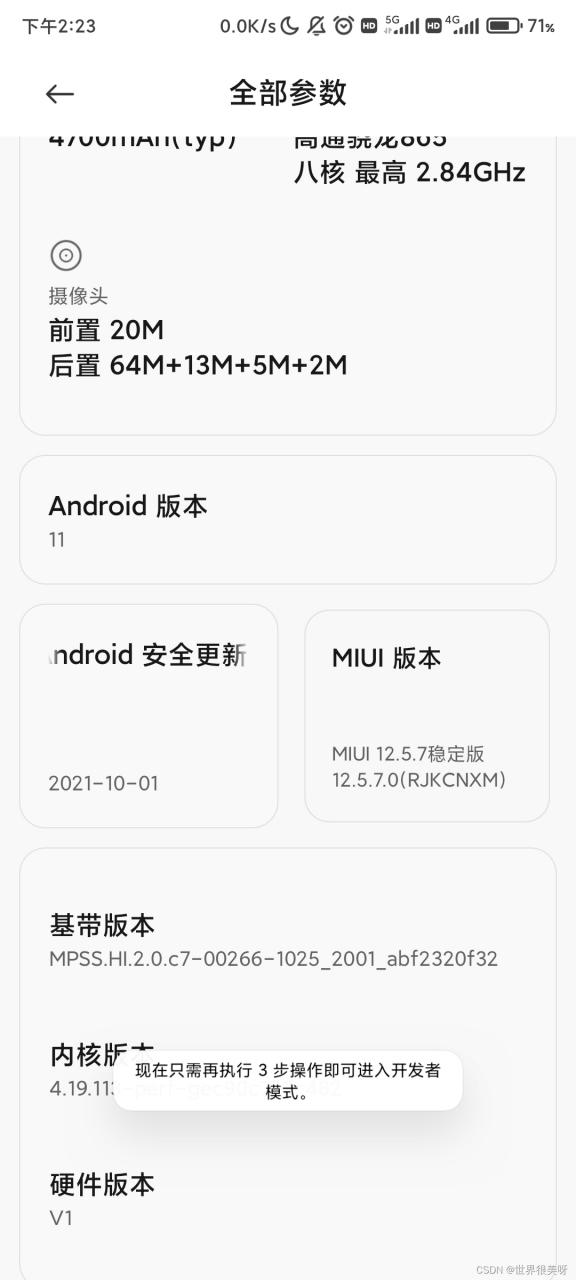
2、开启无线调试并连接 (手机需与电脑在同一WiFi网络下)
1、在设置中搜索开发者模式,而后打开无线调试并进入(注意在未成功连接前不要退出此界面,否则端口会改变)
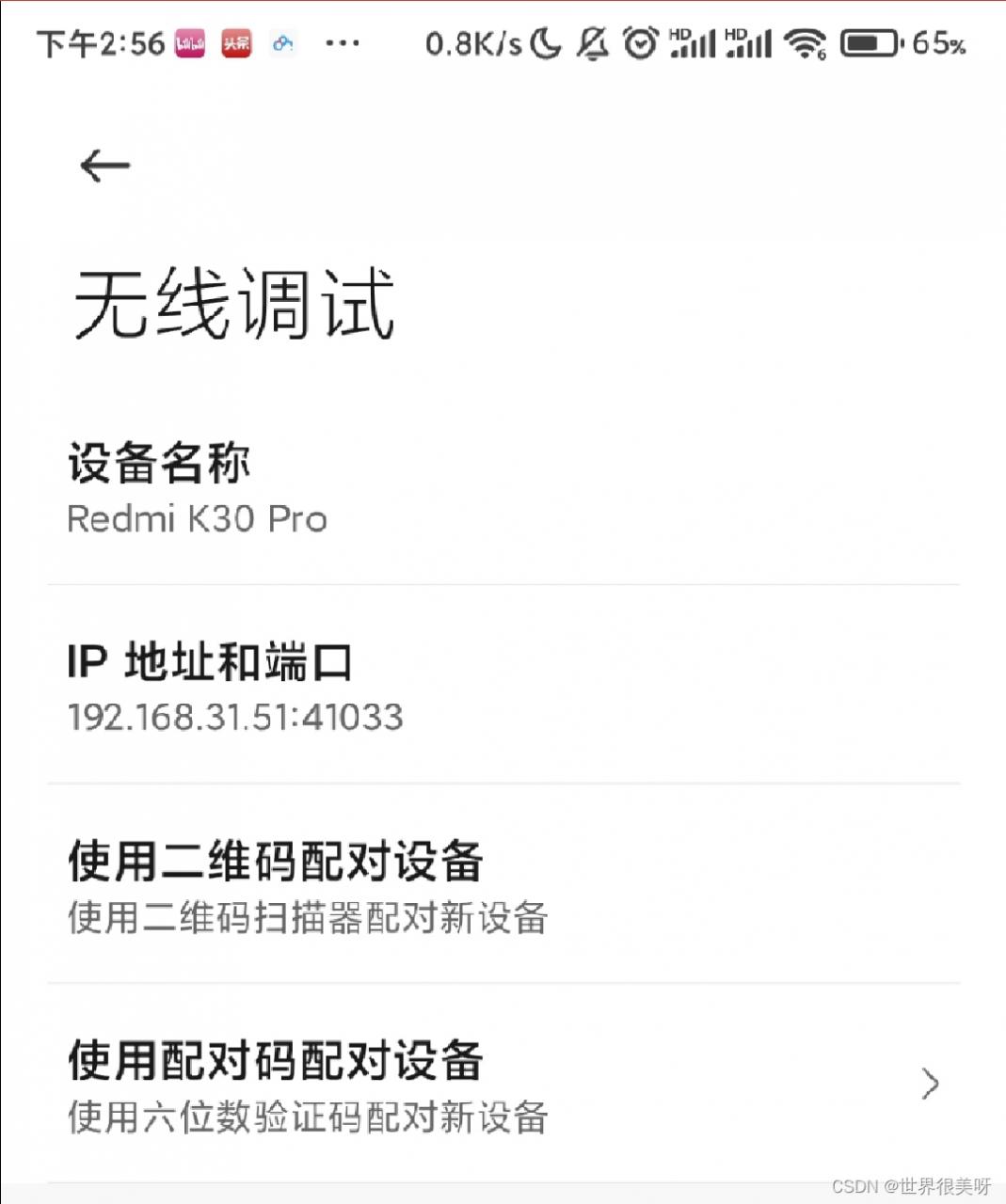
2、进入Android Studio中的终端(Terminal,就在底部run的旁边)
# 对照无线调试的界面输入相应的指令(IP,端口)
adb connect 192.168.31.51:41033
3、提示报错无adb指令
1、打开Android Studio 依次进入设置 Preferences — Appearance & Behavior — System Settings — Android SDK — SDK Tools,然后下载 Android SDK Platform-Tools ,若已安装则可直接进入下一步。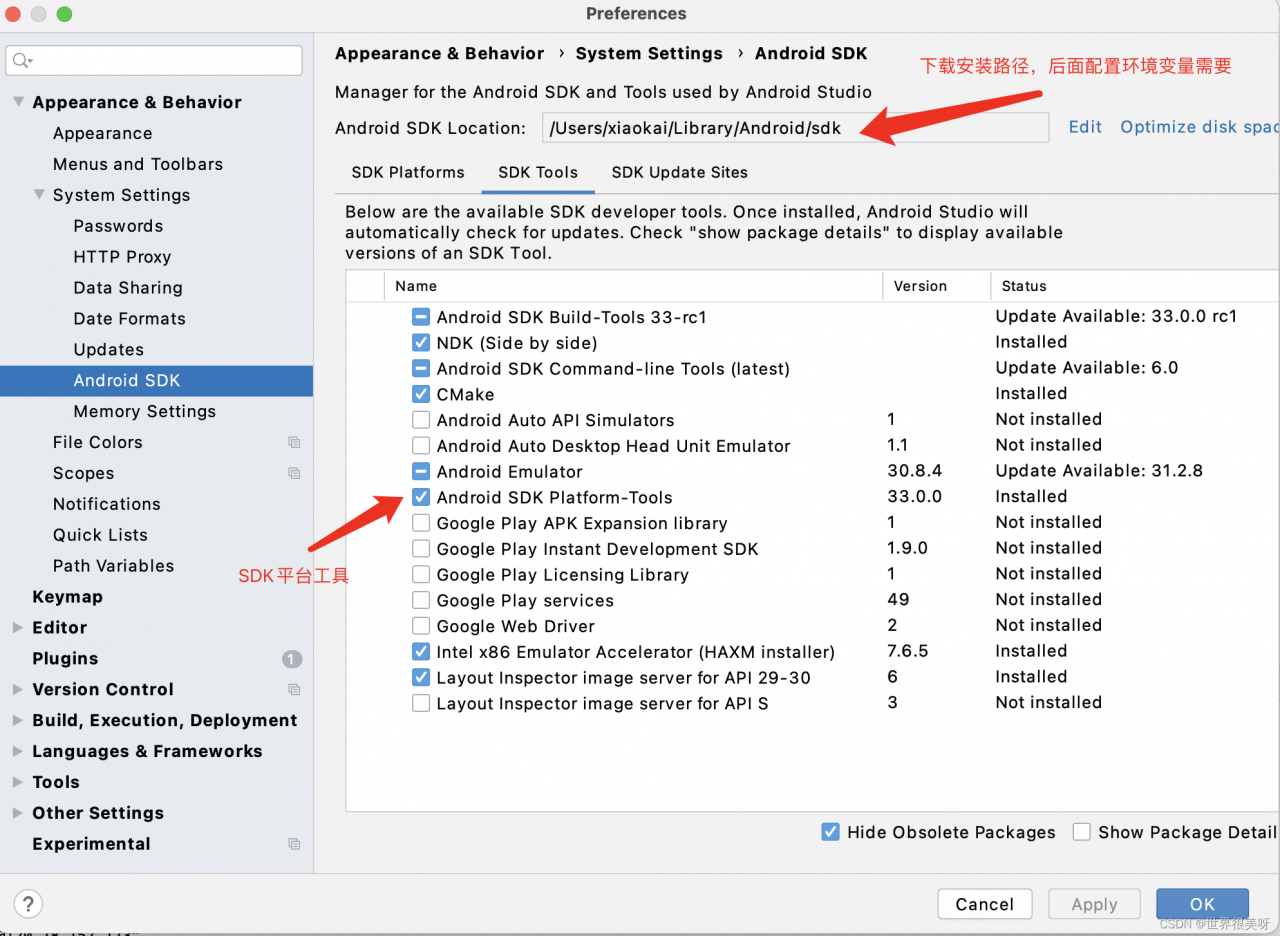
2、添加配置环境变量(编辑环境变量配置文件,不同系统不一样,我的是在用户根目录下的 .bash_profile 文件 )
# 打开配置文件
open -e ~/.bash_profile
# 添加如下代码,注意更改Home路径(上图画红线处)
# Android Environment
export ANDROID_HOME="/Users/xiaokai/Library/Android/sdk"
export PATH=$ANDROID_HOME/platform-tools:$PATH
# 而后保存并退出,使其生效
source ~/.bash_profile
然后就可使用调试指令进行连接啦
版权声明:本文为zhhbvf原创文章,遵循CC 4.0 BY-SA版权协议,转载请附上原文出处链接和本声明。